小程序开发:小程序的底部弹窗(半屏弹窗)
小程序的底部弹窗(半屏弹窗)我这里主要是使用小程序的原生组件WeUI来完成的,需要引入WeUI组件库。这里就不教如何引入库,需要导入WeUI组件库的请看 小程序开发:轻松导入WeUI包主要讲解如何使用Half Screen Dialog标签。首先就是通过json文件引入到你需要使用组件的页面。{"usingComponents": {"mp-half-screen-dialog":"/weui-m
小程序的底部弹窗(半屏弹窗)
我这里主要是使用小程序的原生组件WeUI来完成的,需要引入WeUI组件库。这里就不教如何引入库,需要导入WeUI组件库的请看 小程序开发:轻松导入WeUI包
主要讲解如何使用Half Screen Dialog标签。
首先就是通过json文件引入到你需要使用组件的页面。
{
"usingComponents": {
"mp-half-screen-dialog":"/weui-miniprogram/half-screen-dialog/half-screen-dialog"
}
}
这里的 mp-half-screen-dialog 为标签名,可以自己定义标签名,/weui-miniprogram/half-screen-dialog/half-screen-dialog 为引入包的相对路径,引入WeUI组件库包的half-screen-dialog的文件。
接下来就是如何使用,首先就是在wxml文件中直接使用标签
<mp-half-screen-dialog></mp-half-screen-dialog>
他的属性主要是以下几个:
extClass:组件类名
title:组件主标题标题
desc:辅助操作描述内容,可以简单的显示一些文字
show:是否开启弹窗(默认为true)ps:主要靠此属性来完成弹出效果
buttons:辅助操作按钮列表
bindbuttontap:点击辅助操作按钮时触发
bindclose:组件关闭时候触发
以及slot属性。
wxml:
<mp-half-screen-dialog
etClass="test"
title="test"
desc="hello,this is test."
show="{{show}}"
buttons="{{buttons}}"
bindbuttontap="bindButtonTap"
bindclose="bindClose"
></mp-half-screen-dialog>
<button type="primary" bindtap="btn">test</button>
js:
data: {
show:false,
buttons:[
{
type:'default',
className:'test1',
text:'测试1',
value:0
},{
type:'primary',
className:'test2',
text:'测试2',
value:1
}
]
},
btn:function(){
this.setData({show:true})
},
bindClose:function(){
console.log("bindClose")
},
bindButtonTap:function(e){
console.log(e.detail)
this.setData({show:false})
}
大致效果如下图:

slot
这使得单独拿出来讲的,开发过程中slot使用的会比较多,属于自定义标题、内容和按钮。
使用方法如下:
<mp-half-screen-dialog
etClass="test"
show="{{show}}"
bindbuttontap="bindButtonTap"
bindclose="bindClose"
>
<view slot="title">
<text>这是标题</text>
</view>
<view slot="desc">
<view style="font-size: 50rpx;">这是内容</view>
<text style="color: red;">内容可以像页面一样设计</text>
</view>
<view slot="footer">
<button type="primary">这是按钮</button>
</view>
</mp-half-screen-dialog>
<button type="primary" bindtap="btn">test</button>
ps:一旦使用自定义的东西后,不可以使用 title、desc、buttons属性,否则slot属性将无法生效。
以下为效果图:

设计:秋
编辑:千歌
更多推荐
 已为社区贡献2条内容
已为社区贡献2条内容


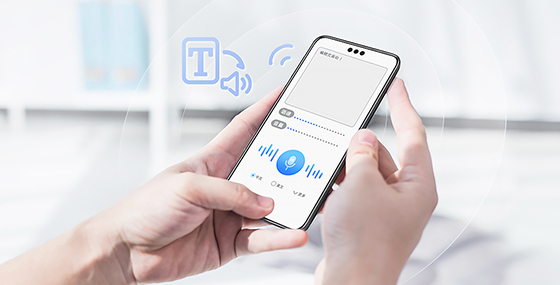





所有评论(0)